Una guía de inicio rápido para Microsoft 365 de GoDaddy
¡Bienvenido a Microsoft 365! Ahora tienes correo electrónico profesional usando tu nombre de dominio, además de herramientas para impulsar la colaboración y productividad. Con Microsoft 365, tu correo electrónico y tus archivos están conectados a través de tus dispositivos, por lo que harás más cosas sin importar a dónde te lleve tu negocio. ¡Empecemos!
Correo electrónico del recorrido & Oficina
Estas son algunas de las cosas que puedes hacer con Microsoft 365 de GoDaddy.
¡Pruébalo!
Ahora que sabes lo que puedes hacer en Correo electrónico & Panel de control de Office, sigue leyendo para conocer los pasos para comenzar a usar tu cuenta de correo electrónico.
Inicia sesión en tu correo electrónico
Para acceder a Outlook y a las demás aplicaciones de Office, inicia sesión en la página de inicio de Office.
- Ir al Microsoft 365 Página de inicio de sesión de .
- También puedes iniciar sesión en tu correo electrónico usando tu nombre de dominio. Por ejemplo, si tu dominio es coolexample.com, tu página de inicio de sesión de correo electrónico será email.coolexample.com. Personaliza tu página de inicio de sesión de marca.
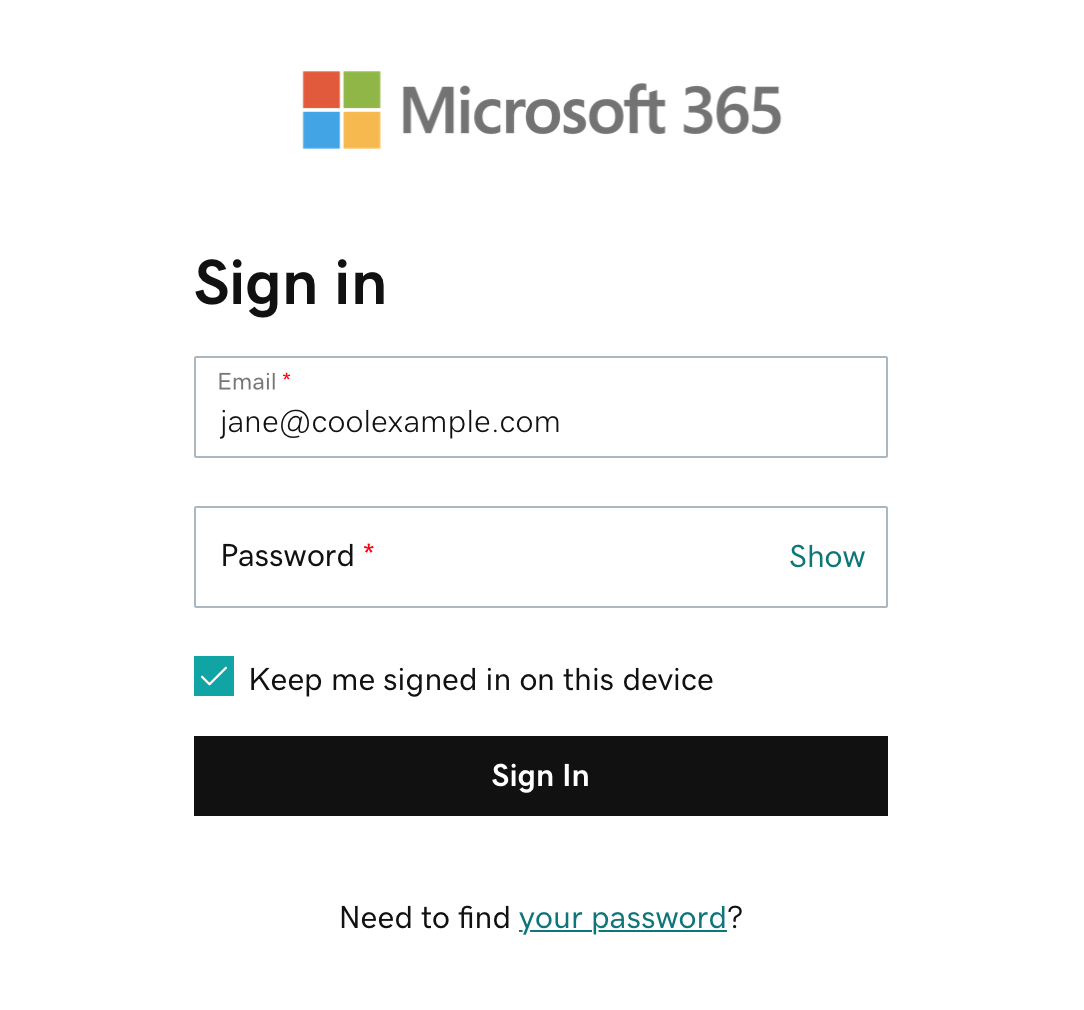
- Escribe tu dirección de correo electrónico y contraseña de Microsoft 365. Tu nombre de usuario y contraseña de GoDaddy no funcionarán aquí.
- Selecciona Iniciar sesión . Se abrirá la página de inicio de Office.
- En el lado izquierdo, selecciona Outlook para ir a tu correo electrónico.
Instalar las aplicaciones de Office
Con los planes Profesional Comercial y superiores, cada usuario puede instalar las aplicaciones de Microsoft Office en hasta 5 dispositivos.
- Iniciar sesión en el correo electrónico & Panel de control de Office .
- Selecciona Descargar Office . Se abrirá la Guía de bienvenida para Microsoft 365.
- En Instalar aplicaciones Microsoft 365 en tu computadora y dispositivos móviles , selecciona una opción en base a si deseas instalar la versión de escritorio o móvil de las aplicaciones de Office.
- Sigue las instrucciones en pantalla para instalar las aplicaciones de Office.
Una vez que tengas las aplicaciones de Office, puedes acceder a ellas en tu dispositivo.
Configurar el correo electrónico en tus dispositivos
Para configurar el correo electrónico en tu teléfono o computadora, consulta nuestras instrucciones . Recomendamos usar Outlook.
Nota: Para mover el correo electrónico antiguo a tu nueva cuenta, exporta los datos de tu correo electrónico de tu proveedor anterior y luego impórtalo a Outlook .
Comparte archivos y documentos
Crea y comparte documentos con Office en línea. Con los planes Profesional Comercial y posteriores, también puedes crear y compartir archivos con OneDrive o SharePoint .
- Iniciar sesión en Microsoft 365 con tu dirección de correo electrónico y contraseña.
- Abre o crea un documento.
- En la esquina superior derecha, selecciona Compartir .
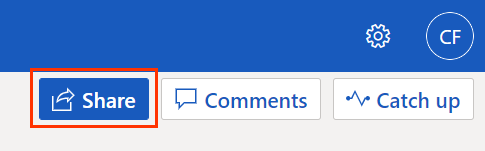
- Ingresa un nombre o dirección de correo electrónico, y luego selecciona Enviar .
También puedes compartir archivos desde las aplicaciones de Office para escritorio yendo a Archivo y luego a Compartir .
Crear un nuevo usuario
A medida que tu equipo crezca, es posible que debas agregar otra nueva dirección de correo electrónico .
- Iniciar sesión en el correo electrónico & Panel de control de Office .
- Selecciona Agregar usuario . Es posible que debas seleccionar tu dominio si tienes más de uno en tu cuenta.
- En Crear nueva cuenta de correo electrónico , ingresa la información de la cuenta.
- Selecciona Crear.
Ejemplo: Jane crea el alias contact@ usando su cuenta de correo electrónico principal, jane@ . Cuando un cliente envía un correo electrónico a contact@ , se entrega automáticamente a jane@ . Cuando Jane responde, el cliente ve un mensaje de contact@ .
Más información
- ¿Qué son las aplicaciones de Office?
- Consulta la Guía de bienvenida de Microsoft 365 de Microsoft para obtener más ayuda para configurar tu correo electrónico.